win7系统音量调节窗口消失怎么办 win7系统音量调节窗口消失解决方法
2019年03月30日|作者:速骑士|分类:常见系统问题|来源:www.suqishi.com
最近有位win7系统用户在使用电脑的过程当中,想要调节音量,却发现音量调节窗口消失了,用户不知道怎么回事,为此非常苦恼,那么win7系统音量调节窗口消失怎么办呢?今天为大家分享win7系统音量调节窗口消失的解决方法。
音量调节窗口消失解决方法:
1.首先同时按下键盘上的win r快捷键打开电脑的运行窗口,然后在窗口中输入regedit并单击回车,这样就可以打开电脑的注册表编辑器窗口了。如图所示:
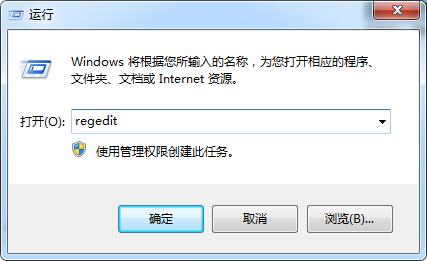
2.在打开的注册表编辑器窗口中,依次点击展开左侧菜单栏中的HKEY_LOCAL_MACHINE \ SOFTWARE \ Microsoft \ Windows \ CurrentVersion \ Run。如图所示:
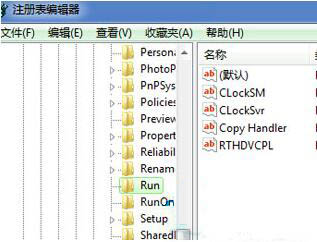
3.接下来,将鼠标移动到注册表编辑器窗口的右侧,随意的找一个空白处点击鼠标右键,在弹出来的下滑菜单中,依次点击新建-字符串值,然后将新建项命名为Systray。
4.最后,双击打开这个Systray项,在弹出来的窗口中,将默认的设置更改为c:windowssystem32Systray.exe,然后点击保存即可。
关于win7系统音量调节窗口消失的解决方法就为用户们详细介绍到这边了,如果用户们使用电脑的时候遇到了同样的问题,可以参考以上方法不足进行解决哦,希望本篇教程对大家有所帮助,更多精彩教程请关注。

热门阅读
常见系统问题
速骑士一键重装( www.suqishi.com ) 版权所有 粤ICP备19037620号-2


